Tìm kiếm nội dung trên trang hiệu quả hơn trên Firefox
Bạn đã từng bao giờ cảm thấy khó chịu và bực dọc với việc tìm kiếm nội dung trên trình duyệt Firefox bao giờ chưa? Trên thực tế, khả năng tìm kiếm của cáo lửa không thật sự tuyệt vời như mong đợi của người dùng.
Đặc biệt là trong khả năng tìm kiếm gần đúng theo nội dung được nhập vào của Firefox đôi khi hoạt động rất tệ, chắc hẳn bạn sẽ rất khó chịu nếu phát hiện ra đoạn nội mình tìm kiếm tồn tại ngay trong trang web đang xem nhưng Firefox lại thông báo tìm kiếm thất bại. Để giải quyết vấn đề này, giải pháp của chúng ta là add-on có tên FindBar Tweak mà bạn có thể dễ dàng tải nó ngay tại đây.
Mọi thao tác cài đặt FindBar Tweak cũng tương tự như các add-on khác của Firefox, thế nên bạn sẽ nhanh chóng sử dụng được tiện ích này. Lưu ý, bạn hãy khởi động lại trình duyệt của mình sau khi hoàn thành việc cài đặt để FindBar Tweak chính thức hoạt động.
Cách sử dụng FindBar Tweak cũng rất đơn giản. Khi bạn sử dụng chức năng tìm kiếm cơ bản của Firefox, FindBar Tweak sẽ hoạt động như một engine bổ sung, giúp kết quả trả về chính xác hơn.
Video đang HOT
Ngoài khả năng giúp việc tìm kiếm trở nên chính xác, FindBar Tweak còn cung cấp những chức năng khác rất hữu ích. Để có thể khai thác thêm những chức năng được cung cấp bởi nhóm phát triển của FindBar Tweak, bạn hãy kích hoạt mục Options của add-on này.
Giao diện tùy chọn FindBar Tweak chia làm hai phần riêng biệt. Đầu tiên, chúng ta sẽ xem qua các chức năng ở thẻ General.
Nhóm chức năng Findbar Option cung cấp cho bạn hai chọn lựa lần lượt là Remember Findbar opened/ closed state on startup và Ctrl F also closes the Findbar. Chức năng đầu tiên làm nhiệm vụ ghi nhớ lại xem lần cuối cùng sử dụng thì ô tìm kiếm của bạn được đóng hay mở. Nếu bạn không thích việc tắt hoàn toàn ô tìm kiếm của Firefox mỗi khi thoát khỏi chương trình bạn chỉ việc click chọn vào chức năng này.
Nằm phía dưới Remember Findbar opened/closed state on strtup là lựa chọn Ctrl F also closes the Findbar. Với lựa chọn này, người dùng chỉ việc nhấn Ctrl F để mở thanh tìm kiếm của trình duyệt, sau đó nhấn thêm một lần nữa để đóng nó lại, rất tiện lợi.
Kế đến chúng ta sẽ đến với nhóm chức năng có tên gọi Display Option. Người dùng có thể dễ dàng chọn lựa cách thức xuất hiện của thanh tìm kiếm sao phù hợp nhất với mong muốn sử dụng của mình.
Chắc hẳn bạn sẽ thắc mắc tại sao Firefox lại đặt thanh tìm kiếm tận phía dưới thay vì để nó ở phía trên cùng như Chrome hay Opera. Bởi lẽ người dùng thường có thói quen quan sát nội dung trang web từ trên xuống dưới.
Để đặt thanh tìm kiếm nội dung website lên trên, bạn chỉ việc click chọn Move the Findbar to top browser là được. Hai chức năng còn lại trong nhómDisplay Option cũng không quá quan trọng, bạn có thể chọn hoặc không cũng được.
Cuối cùng ở thẻ chức năng General là tùy chọn Search for text when i start typing. Một khi chức năng này được chọn, người dùng có thể chọn thêm các thông số phụ của chức năng này như Show buttons in the Quick Findbar, hay Always use regular Findbar.
Với Search for text when i start typing, người dùng sẽ được đưa tới vị trí của kết quả tìm kiếm ngay lập tức, điều này giúp bạn tiết kiệm thời gian xác định vị trí của kết quả tìm kiếm hơn.
Đặc biệt, với nếu như các kết quả tìm kiếm nhiều hơn một, Find Bar Tweak sẽ tự động đếm tổng số lượng các kết quả tìm kiếm được một cách hết sức nhanh chóng.
Nhìn chung các chức năng bên thẻ General không quá khó để làm quen cách sử dụng, thế nên bạn hãy yên tâm rằng mình chỉ cần vài phút là đã có thể có được một công cụ hỗ trợ tiềm kiếm theo đúng ý muốn.
Kế đến chúng ta hãy tìm hiểu thẻ Highlights, thẻ này cung cấp cho bạn những lựa chọn giúp việc trình bày các kết quả tìm kiếm được rõ ràng hơn. Nhìn chung các chức năng ở thẻ Highlights bạn hoàn toàn có thể để theo mặc định, vì nó đã được tối ưu cho việc tìm kiếm của người dùng.
Tóm lại, FindBar Tweak là một add-on hết sức cần thiết đối với người dùng Firefox. Bởi nó được thiết kế nhằm gia tăng hiệu quả của chức năng tìm kiếm nội dung trang web, một trong những chức năng thiết yếu nhất.
Theo Bưu Điện VN
 Màn uốn éo gây tranh cãi của Thanh Hằng bị NTK cắt sạch, người trong cuộc lên tiếng!00:28
Màn uốn éo gây tranh cãi của Thanh Hằng bị NTK cắt sạch, người trong cuộc lên tiếng!00:28 Vụ tin đồn 'mẹ giết 2 con' gây xôn xao ở Quảng Nam: Người nhà nói gì?01:11
Vụ tin đồn 'mẹ giết 2 con' gây xôn xao ở Quảng Nam: Người nhà nói gì?01:11 Cindy Lư lừa Đạt G chuyện mang thai, bạn trai nói ngay 1 câu khiến nhà gái và netizen "câm nín"01:16
Cindy Lư lừa Đạt G chuyện mang thai, bạn trai nói ngay 1 câu khiến nhà gái và netizen "câm nín"01:16 Siêu mẫu Kỳ Hân gãy xương trên sân pickleball phải phẫu thuật gấp, Mạc Hồng Quân tức tốc vào với vợ00:17
Siêu mẫu Kỳ Hân gãy xương trên sân pickleball phải phẫu thuật gấp, Mạc Hồng Quân tức tốc vào với vợ00:17 Nhóm người chặn xe, đe dọa gia đình khiến bé trai ở Đồng Nai bị chấn thương vùng đầu01:34
Nhóm người chặn xe, đe dọa gia đình khiến bé trai ở Đồng Nai bị chấn thương vùng đầu01:34 HIEUTHUHAI bị bạn gái lừa dối, dành hẳn MV 3 phút rưỡi "dằn mặt": Quăng vali em ra khỏi đây!03:33
HIEUTHUHAI bị bạn gái lừa dối, dành hẳn MV 3 phút rưỡi "dằn mặt": Quăng vali em ra khỏi đây!03:33 Hoa hậu Việt Nam mang thai ở tuổi 36: Nhiều lần thất bại vì mắc 1 căn bệnh, phát hiện bầu trong hoàn cảnh không ngờ tới!00:32
Hoa hậu Việt Nam mang thai ở tuổi 36: Nhiều lần thất bại vì mắc 1 căn bệnh, phát hiện bầu trong hoàn cảnh không ngờ tới!00:32 Xác minh clip bé trai bán hàng rong bị người phụ nữ tát liên tục03:14
Xác minh clip bé trai bán hàng rong bị người phụ nữ tát liên tục03:14 Đang viral: Trai Tây nói giọng Huế đặc sệt, tiết lộ 1 thứ "đỉnh cao" ở Việt Nam ai nghe xong cũng gật đầu lia lịa02:08
Đang viral: Trai Tây nói giọng Huế đặc sệt, tiết lộ 1 thứ "đỉnh cao" ở Việt Nam ai nghe xong cũng gật đầu lia lịa02:08 Đạo diễn Bùi Thạc Chuyên kể hậu trường khủng khiếp của phim lịch sử 55 tỷ 'Địa đạo'02:22
Đạo diễn Bùi Thạc Chuyên kể hậu trường khủng khiếp của phim lịch sử 55 tỷ 'Địa đạo'02:22 Báo Mỹ đưa tin vụ Kim Soo Hyun, netizen Hàn: "Đúng là nỗi nhục quốc gia!"38:12
Báo Mỹ đưa tin vụ Kim Soo Hyun, netizen Hàn: "Đúng là nỗi nhục quốc gia!"38:12Tin đang nóng
Tin mới nhất

Nâng cao và biến đổi hình ảnh của bạn bằng trình chỉnh sửa video trực tuyến CapCut

Cách đăng Facebook để có nhiều lượt thích và chia sẻ

Thêm nhiều bang của Mỹ cấm TikTok

Microsoft cấm khai thác tiền điện tử trên các dịch vụ đám mây để bảo vệ khách hàng

Facebook trấn áp hàng loạt công ty phần mềm gián điệp

Meta đối mặt cáo buộc vi phạm các quy tắc chống độc quyền với mức phạt 11,8 tỷ đô

Không cần thăm dò, Musk nên sớm từ chức CEO Twitter

Đại lý Việt nhập iPhone 14 kiểu 'bia kèm lạc'

Khai trương hệ thống vé điện tử và dịch vụ trải nghiệm thực tế ảo XR tại Quần thể Di tích Cố đô Huế

'Dở khóc dở cười' với tính năng trợ giúp người bị tai nạn ôtô của Apple

Xiaomi sa thải hàng nghìn nhân sự

Apple sẽ bắt đầu sản xuất MacBook tại Việt Nam vào giữa năm 2023
Có thể bạn quan tâm

Sự thật rùng rợn ít ai biết về Quỷ Satan, từng có một nhạc sĩ tôn thờ, tin lời
Netizen
17:42:36 04/04/2025
Địa Đạo: Mặt Trời Trong Bóng Tối - Cuộc chiến không ánh mặt trời vẫn rực cháy tinh thần dân tộc
Phim việt
17:32:59 04/04/2025
Hoa hậu Thùy Tiên bị phạt 25 triệu đồng vụ quảng cáo kẹo rau củ
Sao việt
17:29:49 04/04/2025
Tổng thống Zelensky lên tiếng về tình hình căng thẳng ở mặt trận Sumy
Thế giới
17:18:33 04/04/2025
Sau 2 tháng Từ Hy Viên qua đời: Trang sức bị gia đình âm thầm mang đi bán?
Sao châu á
17:18:02 04/04/2025
Tình trạng mới nhất của Kỳ Hân - vợ Mạc Hồng Quân sau khoảnh khắc chấn thương đau đớn trên sân pickleball
Sao thể thao
17:15:36 04/04/2025
Chuyên gia đông y hướng dẫn cách sử dụng lá trà xanh đúng cách
Sức khỏe
17:09:54 04/04/2025
Thực đơn 4 món ngon lành, nhìn là thèm ăn cơm nhà
Ẩm thực
16:53:18 04/04/2025
Một lon Coca-Cola do du khách để lại có thể xoá sổ cả một bộ lạc
Lạ vui
16:26:46 04/04/2025
Bí mật về vai diễn đầy nước mắt của NSƯT Kim Tuyến trong 'Mẹ biển'
Hậu trường phim
15:07:31 04/04/2025
 Microsoft thoái trào: Phần 1 – “Tội đồ” Steve Ballmer?
Microsoft thoái trào: Phần 1 – “Tội đồ” Steve Ballmer? Chân dung người đứng sau sự thành công của Android
Chân dung người đứng sau sự thành công của Android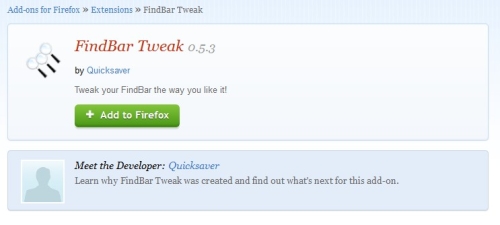
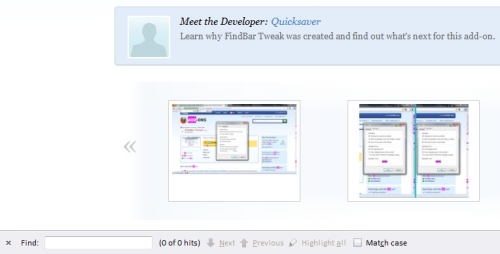
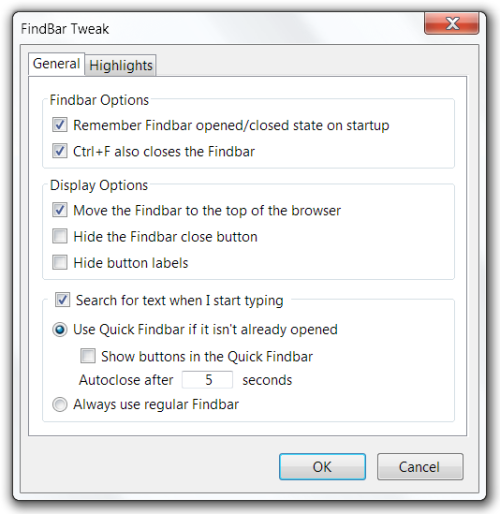
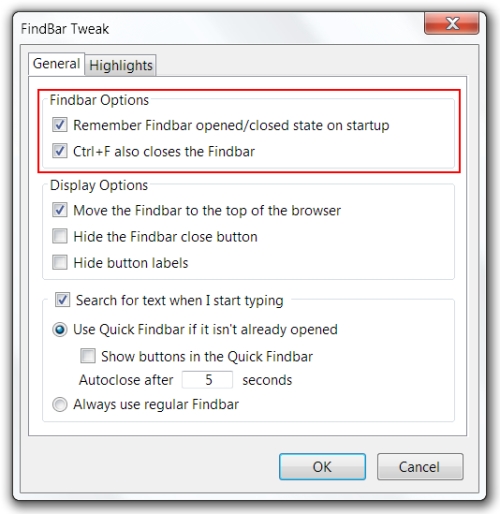
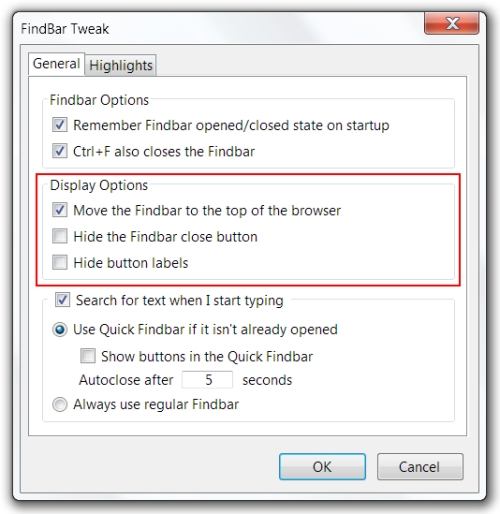
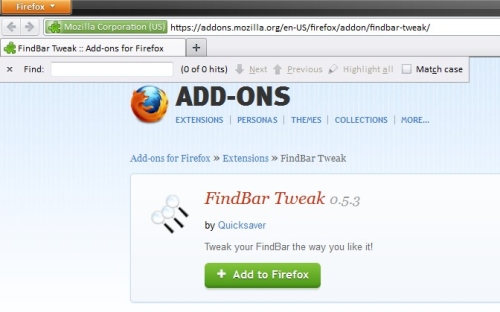
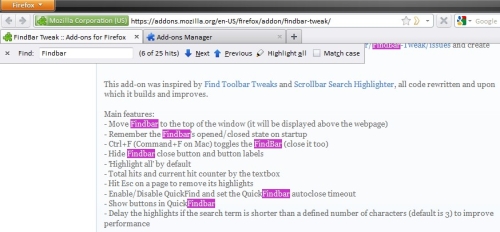
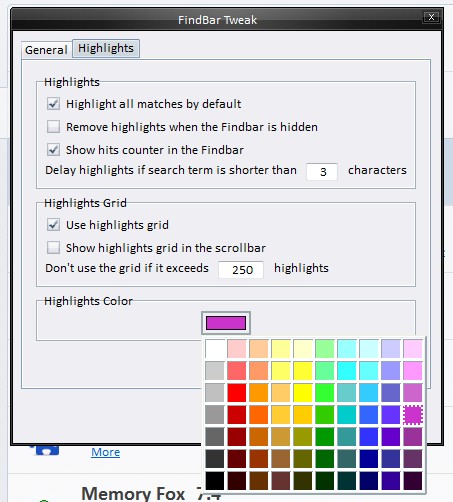
 Nhận nuôi trẻ sơ sinh trước Bệnh viện Từ Dũ rồi tìm người bán lại
Nhận nuôi trẻ sơ sinh trước Bệnh viện Từ Dũ rồi tìm người bán lại Tuổi 18 của Lý Yên: Cô bé hở hàm ếch năm xưa giờ đã là thiếu nữ xinh đẹp, tự tin theo đuổi sở thích
Tuổi 18 của Lý Yên: Cô bé hở hàm ếch năm xưa giờ đã là thiếu nữ xinh đẹp, tự tin theo đuổi sở thích
 Lê Phương "lột xác" ở tuổi 40: Giảm 30kg sau khi sinh, nhan sắc thăng hạng
Lê Phương "lột xác" ở tuổi 40: Giảm 30kg sau khi sinh, nhan sắc thăng hạng Tình trạng của phu nhân hào môn Vbiz sau khi bị móc sạch tiền vô cùng tinh vi giữa lúc du lịch châu Âu
Tình trạng của phu nhân hào môn Vbiz sau khi bị móc sạch tiền vô cùng tinh vi giữa lúc du lịch châu Âu Khi tiểu thư Doãn Hải My hết hiền: Văn Hậu và con trai ăn luôn "quy tắc bàn tay phải" vì dám làm trái ý
Khi tiểu thư Doãn Hải My hết hiền: Văn Hậu và con trai ăn luôn "quy tắc bàn tay phải" vì dám làm trái ý Mẹ cứu con và kẹt lại trong căn nhà bị cháy khiến 3 người chết ở TPHCM
Mẹ cứu con và kẹt lại trong căn nhà bị cháy khiến 3 người chết ở TPHCM Điều tra vụ thi thể phân hủy trên sân thượng chung cư Khang Gia
Điều tra vụ thi thể phân hủy trên sân thượng chung cư Khang Gia Dự đoán của nhà tiên tri mù Vanga về thế giới năm 2025 thành sự thật
Dự đoán của nhà tiên tri mù Vanga về thế giới năm 2025 thành sự thật Vụ 6 du khách nhập viện sau bữa trưa, 1 người tử vong: Xác minh nguồn gốc rượu
Vụ 6 du khách nhập viện sau bữa trưa, 1 người tử vong: Xác minh nguồn gốc rượu Hóa ra Thái Hòa lấy vai nam chính Địa Đạo từ tay sao nam này, nghe tên ai cũng đồng tình "đổi là đúng!"
Hóa ra Thái Hòa lấy vai nam chính Địa Đạo từ tay sao nam này, nghe tên ai cũng đồng tình "đổi là đúng!" Cuối cùng, cũng hiểu được nguyên nhân khiến Trần Hiểu quyết tâm rời bỏ cuộc hôn nhân với Trần Nghiên Hy
Cuối cùng, cũng hiểu được nguyên nhân khiến Trần Hiểu quyết tâm rời bỏ cuộc hôn nhân với Trần Nghiên Hy Sự thật về sao nam đóng phim hot Địa Đạo: Giàu nhất showbiz Việt, hát không cát xê, là chủ 2 khu du lịch sinh thái
Sự thật về sao nam đóng phim hot Địa Đạo: Giàu nhất showbiz Việt, hát không cát xê, là chủ 2 khu du lịch sinh thái Bắt gặp nữ diễn viên từng thi Hoa hậu đi bán chân gà ở chợ đêm, còn nói 1 câu khiến ai cũng xót xa
Bắt gặp nữ diễn viên từng thi Hoa hậu đi bán chân gà ở chợ đêm, còn nói 1 câu khiến ai cũng xót xa Tại sao Khánh Vy bị chỉ trích vì tương tác với Jisoo (BLACKPINK)?
Tại sao Khánh Vy bị chỉ trích vì tương tác với Jisoo (BLACKPINK)?